Tour Konfigurasi Kamera Termal Hikvision (Contoh kasus pada kamera DS-2T4237-25/V2), tulisan 1 dari 4 tulisan
Tulisan kali ini akan memperlihatkan konfigurasi kamera termal Hikvision secara tour (meninjau secara keseluruhan konfigurasi). Kamera termal bispektrum DS-2TD4237-25/V2 digunakan untuk menunjukkan konfigurasi pengukuran temperatur kamera termal. Agar dapat mengikuti tulisan ini pembaca di harapkan telah memiliki kamera termal sejenis yang menggunakan setidaknya firmware v5.5.18 (untuk fixedcamera) atau setidaknya firmwarev5.5.19 (untuk PTZ camera).
Agar tidak terlalu panjang maka tulisan ini akan dikelompokkan menjadi 3 (tiga) bagian dan 4(empat) tulisan, dengan rincian sebagai berikut:
A. Display Parameter Temperature (langkah 1-27).
A1. Mengaktifkan Display Temperture Basic (langkah 1-12)
A2. Mengaktifkan Display Color Temperture (langkah 13-22)
A3. Mengubah ukuran font temperature display (langkah 23-27)
B. Konfigurasi Point, Line dan Area pada beberapa Preset untuk mendisplay temperatur parameter (langkah 28-69).
B1. Konfogurasi Point,Line dan Area pada Preset 1 (langkah 28-47)
B1.1. Konfigurasi Point Preset 1 (langkah 28-35)
B1.2. Konfigurasi Line Preset 1 (langkah 36-40)
B1.3. Konfigurasi Area Preset 1 (langkah 41-47)
B2. Konfogurasi Point,Line dan Area pada Preset 2 (langkah 48-66)
B2.1. Konfiguras iPoint Preset 2 (langkah 48-54)
B2.2. Konfigurasi Line Preset 2 (langkah 55-59)
B2.3. Konfigurasi Area Preset 2 (langkah 60-66)
B3. Memanggil hasil konfigurasi Preset 1 dan Preset 2 dari menu Live View (langkah 67-69)
C. Konfigurasi Lanjutan (langkah 70-91).
C1. Mengganti lokasi Display informasi termometri (langkah 70-74)
C2. Mengganti Palletes(langkah 75-76)
C3. Melihat dan mengaturtrigger alarm deteksi temperatur pada Preset 1 (langkah 77-91)
C3.1. Mengatur konfigurasi alarm deteksi temperatur pada Preset 1 ID 1 (langkah 77-84)
C3.2. Melihat konfigurasi alarm deteksi temperatur pada Preset 1 ID 2 (langkah 85-86)
C3.3. Melihat konfiguras ialarm deteksi temperatur pada Preset 1 ID 3 (langkah 87-88)
C3.4. Mengaktifkan Alarm Linkage (langkah 89-91)
Pada bagian 1 akan dijelaskan bagian A, bagian B dan C akan dijelaskan pada tulisan selanjutnya. Mari kita mulai.
A. Display Parameter Temperature (langkah 1-27):
A1. Mengaktifkan Display Temperture Basic (langkah 1-12), berikut adalah langkah langkah nya:
1. Setelah berhasil login masuk ke Configuraction - Local.
2. Aktifkan Display Temperature Info dengan memilih Yes.
3. Aktifkan Display Temperature Info On Capture dengan memilih Yes.
4. Tekan tombol Save untuk menyimpan perubahan.
5. Masuk ke menu Configuraction - Temperature Measurement - Basic Settings.
6. Aktifkan Enable Temperature Measurement.
7. Aktifkan Display Temperature Info On Stream.
8. Aktifkan Display Max Temperature.
9. Aktifkan Display Min Temperature.
10. Aktifkan Display Average Temperature.
11. Pilih Top Left untuk pengaturan Position of Thermometry Info. Pada opsi Top Left informasi Thermometry akan di tampilkan di kiri atas layar. Sedangkan pada opsi Near Target informasi Thermometry akan di tampilkan dekat dengan target.
12. Tekan tombol Save untuk menyimpan perubahan.
A2. Mengaktifkan Display Color Temperture (langkah 13-22), berikut adalah langkah langkah nya:
13. Masuk ke menu Configuraction - Temperature Measurement - Advanced Settings.
14. Pada bagian Configuration pilih Normal.
15. Tekan tombol Save untuk menyimpan perubahan.
16. Masuk ke menu Live View.
17. Klik Thermal Camera, maka live view thermal camera akan menunjukkan informasi termometri pada kiri atas layar (Top Left sesuai pengaturan langkah 11).
18. Masuk ke menu Configuraction - Temperature Measurement - Basic Settings.
19. Aktifkan Enable Color Temperature.
20. Tekan tombol Save untuk menyimpan perubahan.
21. Masuk ke menu Live View.
22. Klik Thermal Camera, maka live view thermal camera akan menunjukkan tambahan informasi suhu (tertinggi dan terendah) yang terdeteksi pada live view.
A3. Mengubah ukuran font temperature display (langkah 23-27), berikut adalah langkah langkah nya:
23. Masuk ke menu Configuraction - Image – VCA Rule Display.
24. Font Size dapat dipilih sesuai kebutuhan untuk mengatur besar kecilnya font yang akan ditampilkan pada layar. Sebagai contoh digunakan font berukuran 12.
25. Tekan tombol Save untuk menyimpan perubahan.
26. Tampak pada layar ukuran font di kiri atas layar berubah mengecil.
27. Dengan cara yang sama (langkah 23-26) apabila ukuran font diubah menjadi 24, maka setelah tombol save ditekan maka ukuran font pada kiri atas layar berubah membesar.
Demikianlah tulisan kali ini maka sekarang kita telah mencapai akhir dari bagian pertama tulisan ini. Bagian kedua tulisan ini yang berjudul Tour Konfigurasi Kamera Termal Hikvision (Contoh kasus pada kamera DS-2T4237-25/V2), tulisan 2 dari 4 tulisan akan dibahas pada tulisan selanjutnya. Semoga tulisan pendek ini dapat membawa manfaat bagi kita semua. Terutama bagi pembaca yang ingin mengetahui lebih lanjut mengenai konfigurasi kamera termal.
Agar tidak terlalu panjang maka tulisan ini akan dikelompokkan menjadi 3 (tiga) bagian dan 4(empat) tulisan, dengan rincian sebagai berikut:
A. Display Parameter Temperature (langkah 1-27).
A1. Mengaktifkan Display Temperture Basic (langkah 1-12)
A2. Mengaktifkan Display Color Temperture (langkah 13-22)
A3. Mengubah ukuran font temperature display (langkah 23-27)
B. Konfigurasi Point, Line dan Area pada beberapa Preset untuk mendisplay temperatur parameter (langkah 28-69).
B1. Konfogurasi Point,Line dan Area pada Preset 1 (langkah 28-47)
B1.1. Konfigurasi Point Preset 1 (langkah 28-35)
B1.2. Konfigurasi Line Preset 1 (langkah 36-40)
B1.3. Konfigurasi Area Preset 1 (langkah 41-47)
B2. Konfogurasi Point,Line dan Area pada Preset 2 (langkah 48-66)
B2.1. Konfiguras iPoint Preset 2 (langkah 48-54)
B2.2. Konfigurasi Line Preset 2 (langkah 55-59)
B2.3. Konfigurasi Area Preset 2 (langkah 60-66)
B3. Memanggil hasil konfigurasi Preset 1 dan Preset 2 dari menu Live View (langkah 67-69)
C. Konfigurasi Lanjutan (langkah 70-91).
C1. Mengganti lokasi Display informasi termometri (langkah 70-74)
C2. Mengganti Palletes(langkah 75-76)
C3. Melihat dan mengaturtrigger alarm deteksi temperatur pada Preset 1 (langkah 77-91)
C3.1. Mengatur konfigurasi alarm deteksi temperatur pada Preset 1 ID 1 (langkah 77-84)
C3.2. Melihat konfigurasi alarm deteksi temperatur pada Preset 1 ID 2 (langkah 85-86)
C3.3. Melihat konfiguras ialarm deteksi temperatur pada Preset 1 ID 3 (langkah 87-88)
C3.4. Mengaktifkan Alarm Linkage (langkah 89-91)
Pada bagian 1 akan dijelaskan bagian A, bagian B dan C akan dijelaskan pada tulisan selanjutnya. Mari kita mulai.
A. Display Parameter Temperature (langkah 1-27):
A1. Mengaktifkan Display Temperture Basic (langkah 1-12), berikut adalah langkah langkah nya:
1. Setelah berhasil login masuk ke Configuraction - Local.
2. Aktifkan Display Temperature Info dengan memilih Yes.
3. Aktifkan Display Temperature Info On Capture dengan memilih Yes.
4. Tekan tombol Save untuk menyimpan perubahan.
5. Masuk ke menu Configuraction - Temperature Measurement - Basic Settings.
6. Aktifkan Enable Temperature Measurement.
7. Aktifkan Display Temperature Info On Stream.
8. Aktifkan Display Max Temperature.
9. Aktifkan Display Min Temperature.
10. Aktifkan Display Average Temperature.
11. Pilih Top Left untuk pengaturan Position of Thermometry Info. Pada opsi Top Left informasi Thermometry akan di tampilkan di kiri atas layar. Sedangkan pada opsi Near Target informasi Thermometry akan di tampilkan dekat dengan target.
12. Tekan tombol Save untuk menyimpan perubahan.
A2. Mengaktifkan Display Color Temperture (langkah 13-22), berikut adalah langkah langkah nya:
13. Masuk ke menu Configuraction - Temperature Measurement - Advanced Settings.
14. Pada bagian Configuration pilih Normal.
15. Tekan tombol Save untuk menyimpan perubahan.
16. Masuk ke menu Live View.
17. Klik Thermal Camera, maka live view thermal camera akan menunjukkan informasi termometri pada kiri atas layar (Top Left sesuai pengaturan langkah 11).
18. Masuk ke menu Configuraction - Temperature Measurement - Basic Settings.
19. Aktifkan Enable Color Temperature.
20. Tekan tombol Save untuk menyimpan perubahan.
21. Masuk ke menu Live View.
22. Klik Thermal Camera, maka live view thermal camera akan menunjukkan tambahan informasi suhu (tertinggi dan terendah) yang terdeteksi pada live view.
A3. Mengubah ukuran font temperature display (langkah 23-27), berikut adalah langkah langkah nya:
23. Masuk ke menu Configuraction - Image – VCA Rule Display.
24. Font Size dapat dipilih sesuai kebutuhan untuk mengatur besar kecilnya font yang akan ditampilkan pada layar. Sebagai contoh digunakan font berukuran 12.
25. Tekan tombol Save untuk menyimpan perubahan.
26. Tampak pada layar ukuran font di kiri atas layar berubah mengecil.
27. Dengan cara yang sama (langkah 23-26) apabila ukuran font diubah menjadi 24, maka setelah tombol save ditekan maka ukuran font pada kiri atas layar berubah membesar.
Demikianlah tulisan kali ini maka sekarang kita telah mencapai akhir dari bagian pertama tulisan ini. Bagian kedua tulisan ini yang berjudul Tour Konfigurasi Kamera Termal Hikvision (Contoh kasus pada kamera DS-2T4237-25/V2), tulisan 2 dari 4 tulisan akan dibahas pada tulisan selanjutnya. Semoga tulisan pendek ini dapat membawa manfaat bagi kita semua. Terutama bagi pembaca yang ingin mengetahui lebih lanjut mengenai konfigurasi kamera termal.





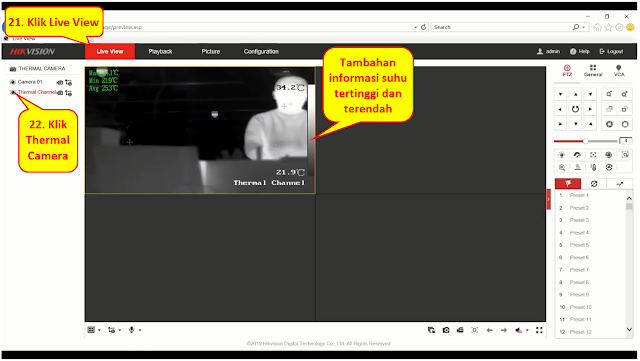
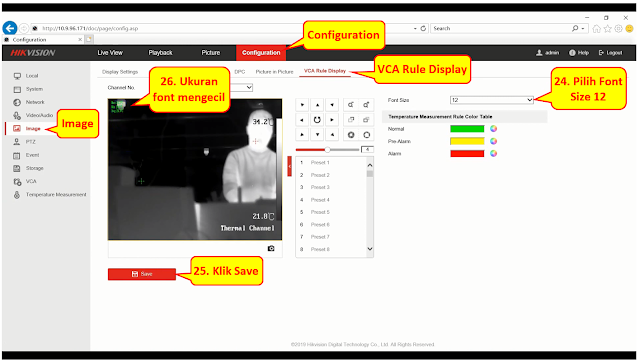

Comments
Post a Comment